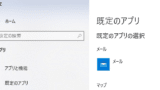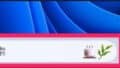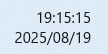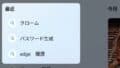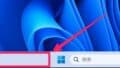毎日開くGメールを、素早く開けるようにしたい!
デスクトップにショートカットを作りましょう。
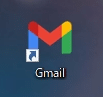
デスクトップ上に「 ショートカットアイコン 」を作ることで、すばやくGmailを開くことができます!
このショートカットアイコンは、ブラウザによって作り方が違います。
ここでは、
・ Google Chrome
・ Microsoft Edge
それぞれの作り方を紹介します。
Google Chromeで、Gmailのショートカットを作る
Google Chromeで、Gmailを開きます。
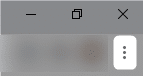
右上の「・3つ」をクリック。
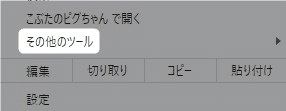
「 その他のツール 」の上に、カーソルを持っていきます。
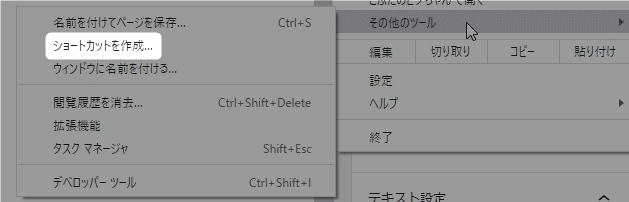
開いたメニューから、
「 ショートカットを作成 」をクリック。
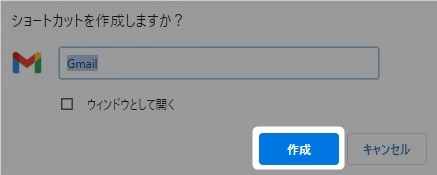
作成をクリックします。
これで完了です!
Microsoft Edgeで、Gmailのショートカットを作る
Microsoft Edgeで、Gmailを開きます。
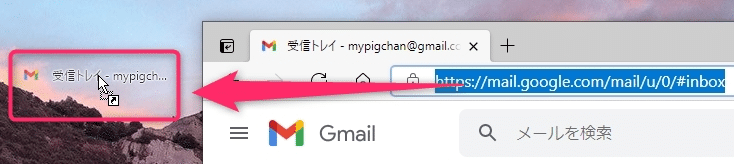
検索窓のURLを選択状態にして、デスクトップ上にドラッグ!
ショートカットアイコンが、Edgeにならない場合
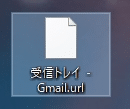
Chromeが起動して、Gmailが開いてしまう場合。
これは「 既定のブラウザ 」が、Chromeになっているために起こります。
Edgeで開きたい場合は、「 既定のブラウザ 」を変更する必要があります。
変更方法はこちらで紹介しています👇
以上です!
この情報は役に立ちましたか?
ご回答いただき、ありがとうございます!